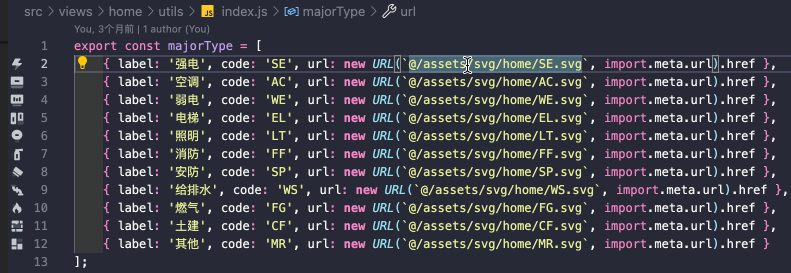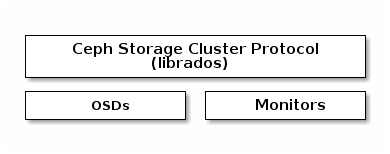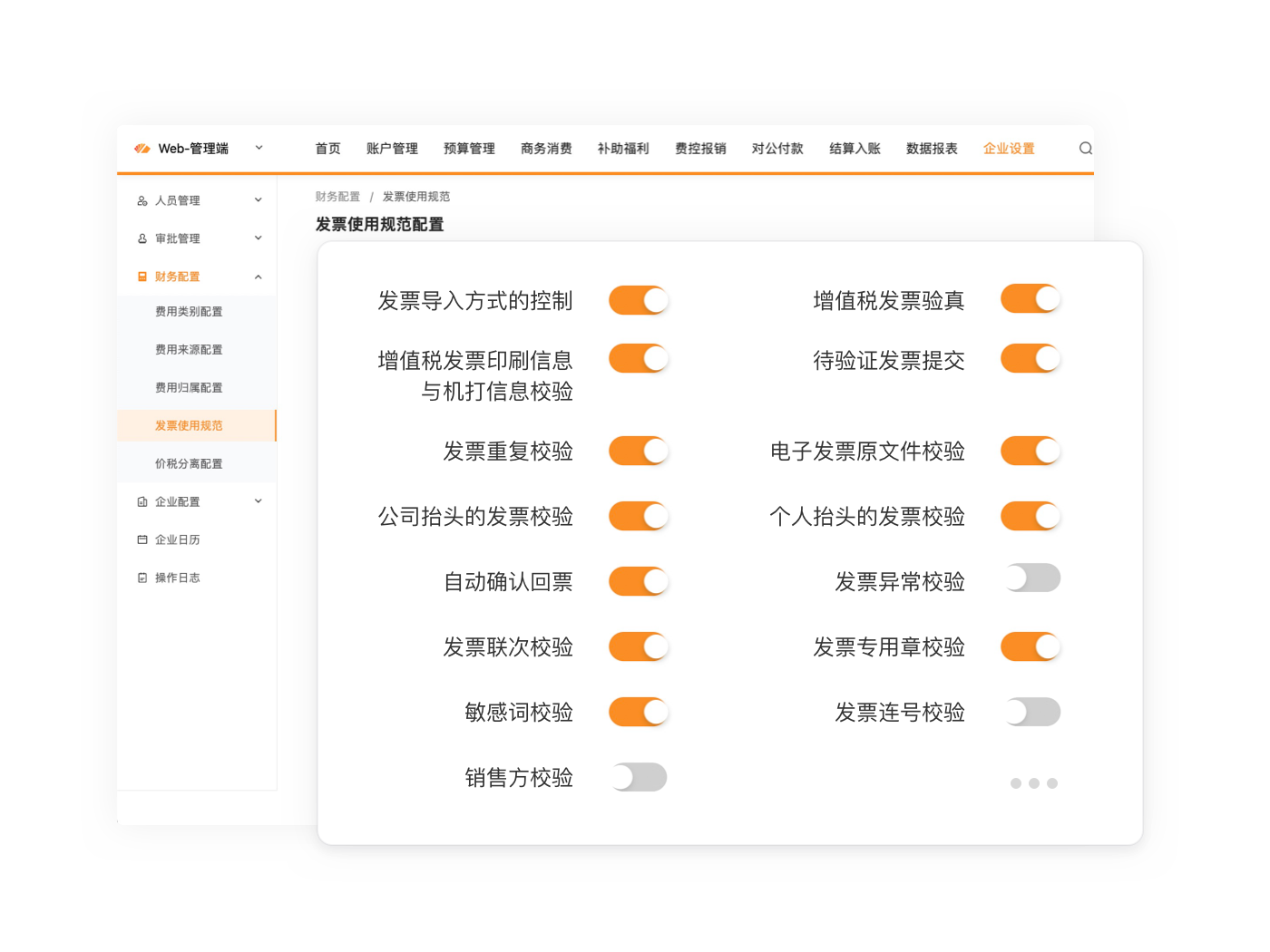目录
- grafana简介
- 安装grafana
- 安装示例
- 汉化(选做)
- 启动
- 访问web界面
- 安装zabbix插件
- 在线安装
- 离线安装
- 启用插件
- 配置zabbix数据源
grafana简介
Grafana是一个功能强大、灵活性高、易于使用的数据可视化工具,广泛应用于各种领域,包括IT运维、应用性能监控、工业物联网等。Grafana的前端界面使用AngularJS和React构建,后端则主要采用Go语言开发,确保了其高性能和灵活性。
Grafana的特点包括:
- 可视化选项丰富:提供了各种图表类型、样式和配置选项,用户可以根据需求定制图表,同时图形模板支持复用,可以在同一模板上选择不同主机数据。
- 多数据源支持:可以从多种数据源中收集数据,包括但不限于Prometheus, InfluxDB, Elasticsearch, MySQL, PostgreSQL等,只需要配置url和账户密码,就可以在同一仪表板中进行统一展示。
- 告警功能:支持设置警报规则,并在达到特定条件时发送通知。
- 插件生态系统:拥有丰富的插件生态系统,用户可以根据需要扩展和定制功能。
- 社区支持:拥有活跃的开发社区,提供了丰富的文档、教程和支持资源。
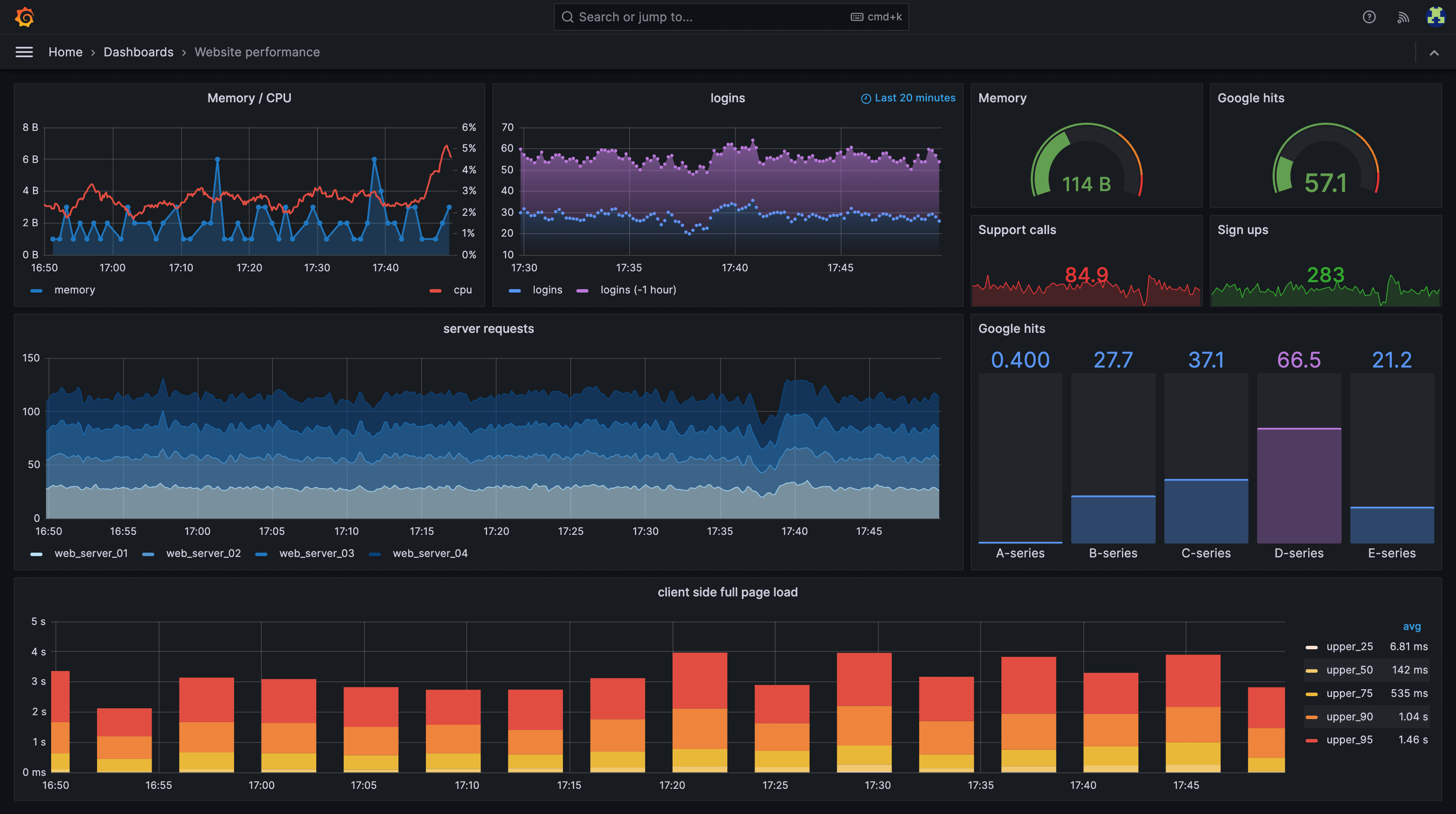
安装grafana
grafana官方安装地址:grafana
可以选择包管理工具安装或者源码安装

安装示例
源码安装:
wget https://dl.grafana.com/enterprise/release/grafana-enterprise-11.1.4.linux-amd64.tar.gz
tar -zxvf grafana-enterprise-11.1.4.linux-amd64.tar.gz
Ubuntu Debian系列系统,包管理工具安装:
sudo apt-get install -y adduser libfontconfig1 musl
wget https://dl.grafana.com/enterprise/release/grafana-enterprise_11.1.4_amd64.deb
sudo dpkg -i grafana-enterprise_11.1.4_amd64.deb
redhat centos系列系统,包管理工具安装:
sudo yum install -y https://dl.grafana.com/enterprise/release/grafana-enterprise-11.1.4-1.x86_64.rpm
汉化(选做)
编辑conf/defaults.ini配置文件,将default_language改为zh-Hans,运行时修改记得要重启grafana

启动
如果是源码安装:进入grafana的安装目录,然后进入bin目录,启动应用程序,将运行日志输出到grafana_logfile.log
nohup ./grafana-server web &> ./grafana_logfile.log &
如果是包管理工具安装:
#设置服务允许开机自启动
systemctl enable grafana-server.service
#启动服务
systemctl start grafana-server.service
访问web界面
在浏览器上访问对应主机的3000端口,也就是http://ip地址:3000,默认账户和密码都是admin

可视化的前提是要配置好数据源,但是在添加数据源的时候默认没有zabbix

安装zabbix插件
在线安装
grafana-cli plugins install alexanderzobnin-zabbix-app
注意:以上命令需要将grafana-cli假如环境变量,如果没有加,则需要进入grafana-cli的目录,在上述命令前加入./表示用当前目录下的grafana-cli应用程序去执行指令,效果一样。
离线安装
去grafana-zabbix插件githhub官网(https://github.com/grafana/grafana-zabbix/releases)下载插件的离线文件,然后解压到grafana的插件安装目录下,Linux中一般是:/var/lib/grafana/plugins/目录或者具体安装位置的plugins目录下
启用插件
点击插件,搜索zabbix

点击启用

配置zabbix数据源
此时点击连接,配置数据源,就可以配置zabbix数据源了

配置zabbix server的url,示例:http://你的ip地址/zabbix/api_jsonrpc.php

配置zabbix的登录的账户和密码,默认是Admin和zabbix

保存并测试

此时就可以添加zabbix的相关可视化面板了,可以自己diy也可以更具别人的模板修改。

后续有机会会再介绍可视化面板的具体使用和配置。